Да речем, че сте създали модерна страница и искате тя да се показва като новини във вашия сайт. Страниците не се показват в новинарските уеб части, така че трябва да промените своята страница в публикация за новини.
От друга страна може да не искате да се показва публикация в Usenet в секцията новини на сайта ви, което означава, че ще трябва да изтриете своята публикация в Usenet. Но ако искате да запазите съдържанието на дискусионните групи, можете вместо това да го поставяте на страница.
Промяна на страница в публикация за новини
-
Отидете на страницата за публикуване, която искате да превърнете в публикация в Usenet.
-
В горния ляв ъгъл изберете насърчаване.
-
В панела, който се отваря отдясно, изберете Публикувай като новини в този сайт.
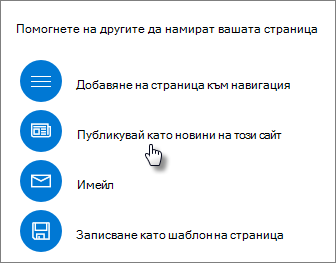
Това е всичко! Страницата ви вече е публикация в Usenet.
Създаване на страница от вашата публикация за новини
За да създадете страница от своята публикация в Usenet, ще трябва да създадете шаблон за страница, базиран на вашата публикация в Usenet, и след това да създадете страница с помощта на този шаблон. Ето как:
-
Отидете в публикуваната публикация за новини, която искате да промените на страница.
-
В горния ляв ъгъл изберете насърчаване.
-
В панела, който се отваря отдясно, изберете Запиши като шаблон за страница.
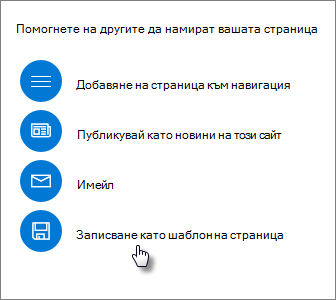
-
Отидете на началната страница на вашия сайт.
-
Изберете Създай в горната част на страницата и след това изберете страница.
-
Изберете шаблона, който сте записали в стъпка 3.
-
Запишете и Публикувайте страницата.
Изтриване на публикацията ви за новини
Вашият дискусионен пост ще продължи да съществува, както е. Ако искате да го изтриете, направете следното:
-
Отидете в библиотеката със страници , като изберете страници в лявата навигационна лента.
Ако не виждате страниците отляво, изберете настройки

-
От списъка със страници изберете дискусионната публикация, която искате да изтриете.
-
Изберете " Изтрий " в горната навигационна лента.










